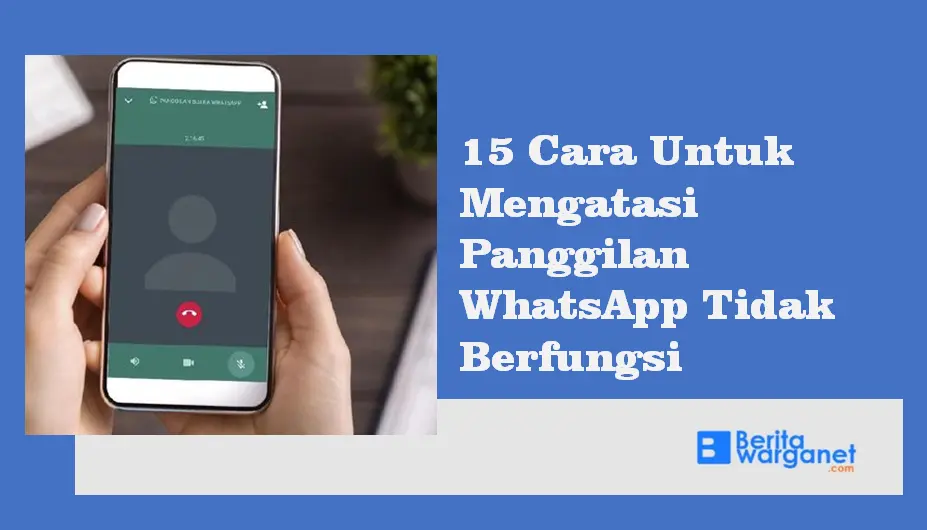Daftar Isi
Berikan Izin yang diperlukan Whatsapp pada Ponsel
Penyebab utama masalah di balik panggilan WhatsApp adalah kurangnya izin yang tepat . WhatsApp membutuhkan mikrofon dan izin lainnya untuk melakukan panggilan. Jadi, kamu perlu memeriksa apakah ia memiliki izin tersebut. Berikut cara melakukannya di Android dan iPhone
Periksa Izin WhatsApp di Android
- Buka Pengaturan di ponsel Anda dan buka Aplikasi atau Aplikasi & notifikasi
- Pilih WhatsApp di bawah Semua aplikasi
- Ketuk Izin. Berikan izin Kamera dan Mikrofon. Untuk itu, ketuk nama izin dan izinkan atau aktifkan tombolnya
Baca Juga: Download FIFA 16 Ultimate Team Android Terbaru
Periksa Izin WhatsApp di iPhone
- Buka aplikasi Pengaturan dan buka Privasi
- Ketuk Mikrofon. Aktifkan sakelar di sebelah WhatsApp. Jika sudah aktif, matikan lalu aktifkan lagi
Catatan: kamu juga harus memeriksa di bawah Pengaturan > WhatsApp. Pastikan Mikrofon aktif.
Nonaktifkan Mode Penghemat Data
Tugas mode penghemat data adalah mengonsumsi lebih sedikit data. Saat mengaktifkan fitur ini, maka hal ini akan memblokir fitur tertentu dari aplikasi seperti WhatsApp. Coba nonaktifkan penghemat data atau mode data rendah di Android dan iPhone yang kamu gunakan. Untuk melakukannya, ketik mode penghemat data dalam pencarian yang ada di pengaturan. Lalu, matikan.
Periksa Pembatasan Data Pada Whatsapp (iPhone)
- Buka Pengaturan dan ketuk Waktu Layar/ Screen Time
- Ketuk Pembatasan Konten & Privasi. Ketuk Mikrofon
- Periksa sakelar di sebelah WhatsApp. Itu harus hijau. Jika tidak, ketuk Izinkan perubahan dan aktifkan sakelar.
Ubah Pengaturan Penggunaan Data Rendah
WhatsApp menyediakan pengaturan asli untuk menurunkan penggunaan data. Kamu harus mencoba mengaktifkan atau menonaktifkannya untuk memeriksa apakah itu menyelesaikan masalah yang kamu hadapi.

Untuk mengubahnya, buka pengaturan WhatsApp dari aplikasi. Ketuk Data dan penggunaan penyimpanan. Matikan sakelar di sebelah Penggunaan data rendah.
Baca Juga: Jawaban Tugas Menganalisis Kebahasaan Karya Ilmiah yang Dibaca
Aktifkan Penggunaan Data Latar Belakang
Untuk melakukannya di Android, buka Pengaturan dan buka Aplikasi > WhatsApp. Ketuk Penggunaan data atau Data seluler & Wi-Fi. Aktifkan data Latar Belakang. Di iPhone, buka Pengaturan dan buka WhatsApp. Aktifkan sakelar di sebelah penyegaran aplikasi Latar Belakang.
Semua Whatsapp Menggunakan Data Seluler (iPhone)
Di iPhone, kamu bisa membatasi aplikasi agar tidak berjalan di data seluler. Jika pengaturan diaktifkan untuk WhatsApp, tentunya hal ini akan menjadi masalah. Untuk memperbaikinya, buka Pengaturan di iPhone. Gulir ke bawah dan ketuk WhatsApp. Aktifkan sakelar di sebelah Data seluler.
 Berita Warganet Kumpulan Berita dan Informasi Untuk Warganet
Berita Warganet Kumpulan Berita dan Informasi Untuk Warganet